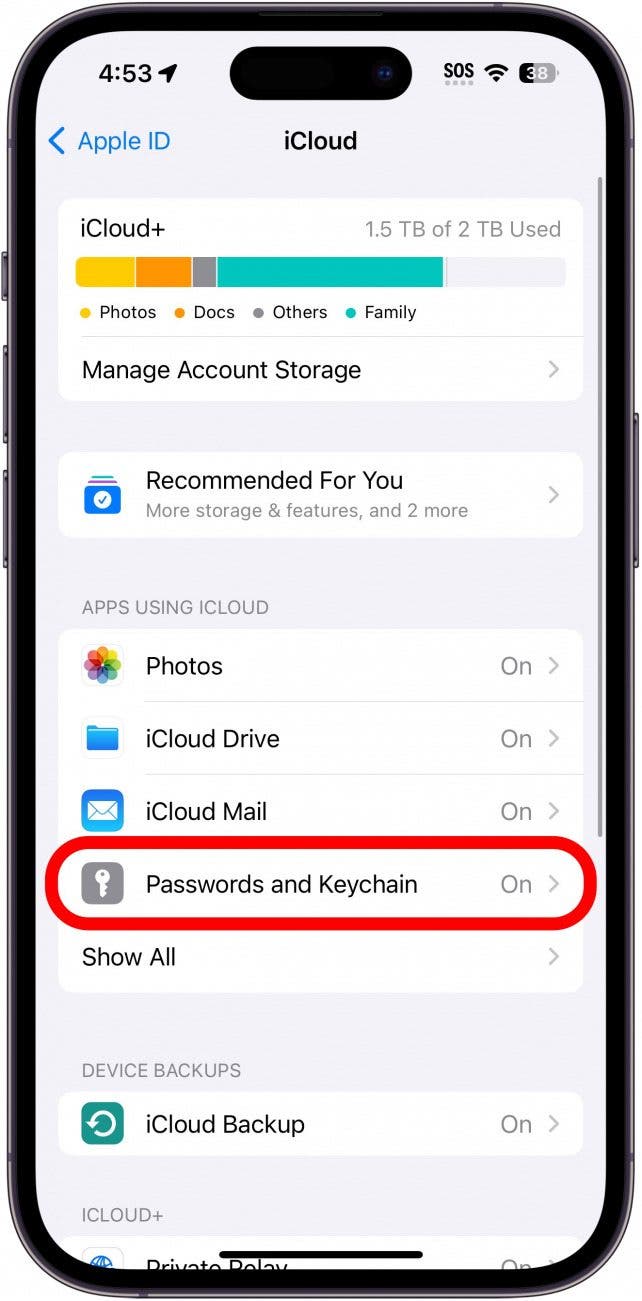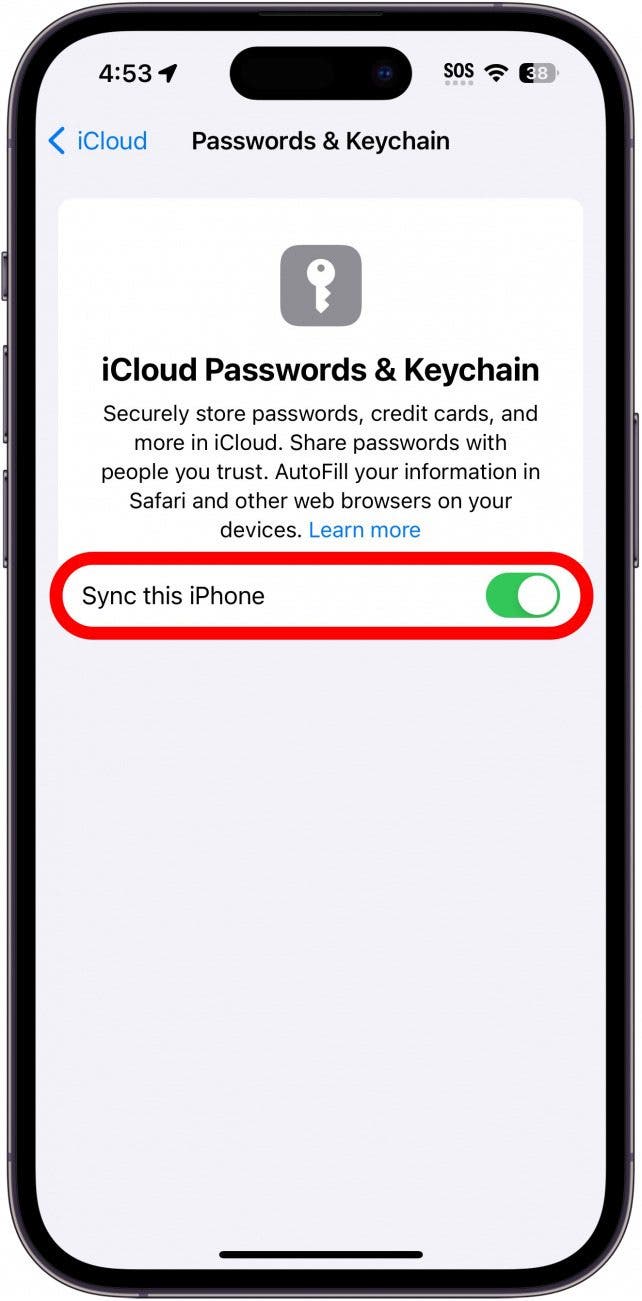Как включить связку ключей iCloud на вашем iPhone или iPad
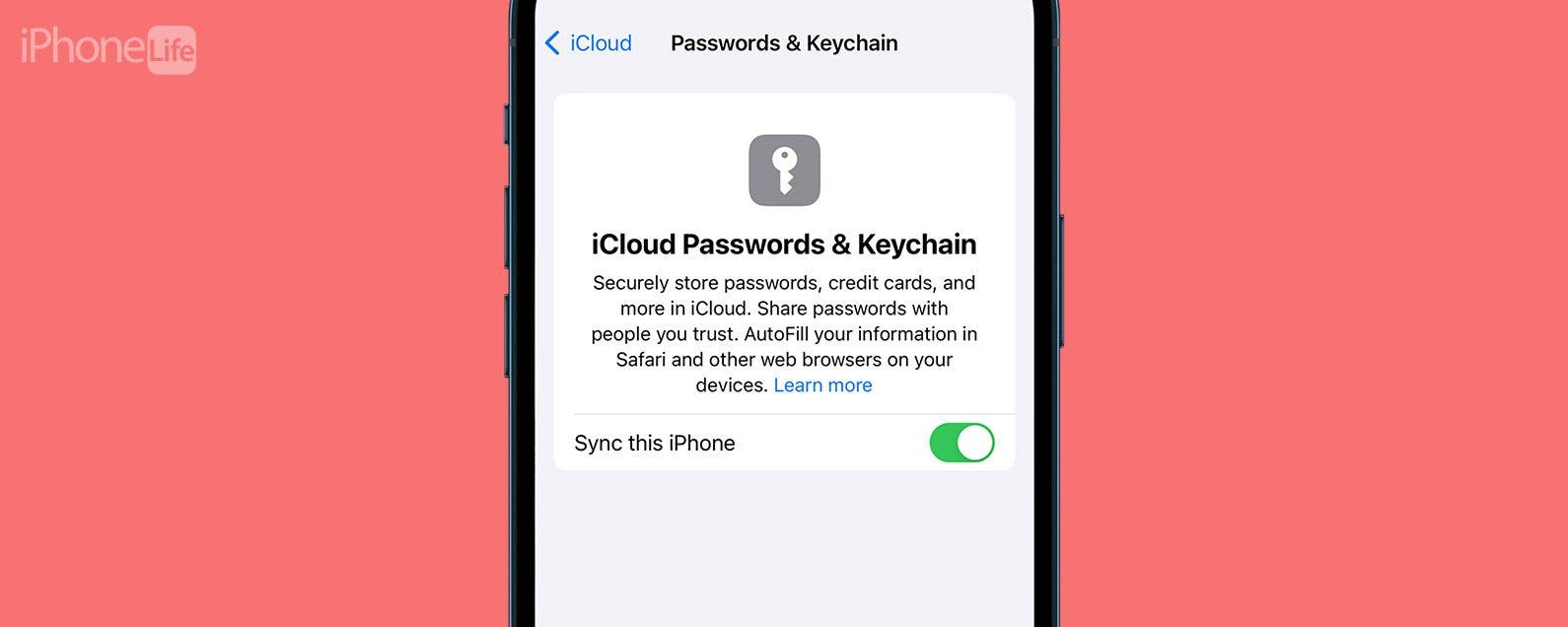
С таким количеством веб-сайтов, требующих имена пользователей и пароли, и большинством из нас, использующих более одного устройства для выполнения задач в течение дня, может быть сложно отслеживать все наши учетные записи и информацию для входа. И хотя есть много приложений, которые могут сделать это для вас, ваш iPhone поставляется со встроенной этой службой.
Почему вам понравится этот совет:
- Включите iCloud Keychain, чтобы начать сохранять и создавать пароли.
- Храните все свои пароли в одном месте, чтобы вам не приходилось запоминать каждый из них.
- Создавайте надежные пароли и обеспечивайте безопасность своих учетных записей.
Включите iCloud Keychain на iPhone или iPad
Системные требования
Этот совет работает на iPhone с iOS 16 или более поздней версии и iPad с iPadOS 16 или более поздней версии. Узнайте, как обновиться до последней версии iOS или iPadOS.
Что такое iCloud Keychain? Keychain шифрует, хранит и обновляет информацию о кредитных картах, информацию о сетях Wi-Fi, а также имена пользователей и пароли для интернет-аккаунтов. Он также управляет информацией для приложений iOS Mail, Messages, Contacts и Calendar на всех ваших устройствах Apple, на которых включен Keychain. Включение iCloud Keychain — отличный способ организовать себя. Для получения дополнительных советов по конфиденциальности и безопасности обязательно ознакомьтесь с нашей бесплатной рассылкой «Совет дня». Теперь, вот как сохранять пароли на iPhone с помощью Keychain:

Откройте для себя скрытые возможности вашего iPhone. Получайте ежедневные советы (со скриншотами и понятными инструкциями), которые помогут вам освоить свой iPhone всего за одну минуту в день.
- Откройте приложение «Настройки» и коснитесь своего имени в верхней части страницы.

- Нажмите на iCloud.

- Нажмите «Пароли и связка ключей».

- Нажмите переключатель рядом с опцией «Синхронизировать этот iPhone», чтобы включить или отключить эту функцию.

После того, как вы выполните эти шаги на вашем iPhone, iCloud Keychain будет готов к работе. Вы можете приступить к созданию надежных паролей, вручную добавлять пароли, просматривать рекомендации по безопасности и многое другое!